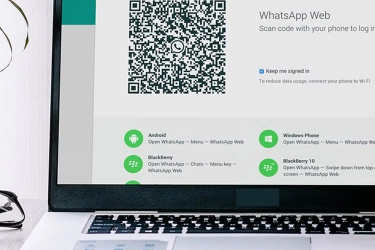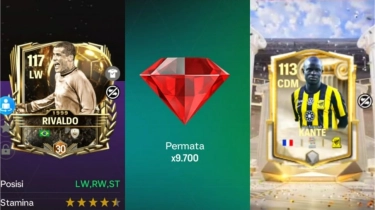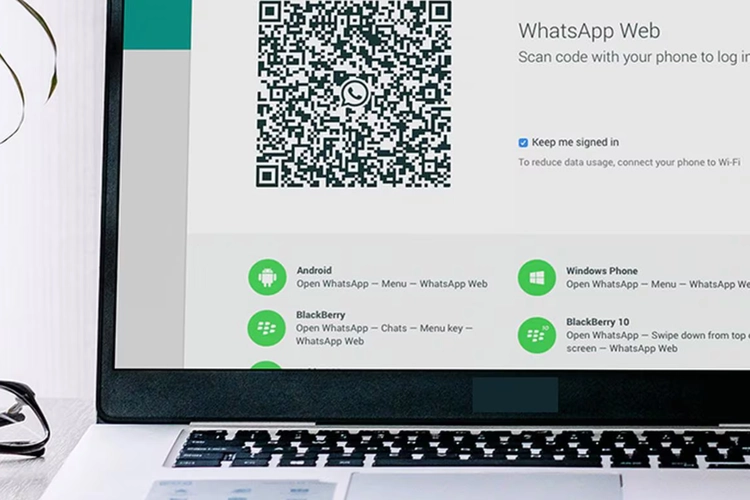
Cara Download WhatsApp di Laptop dengan Mudah
- WhatsApp tak hanya digunakan di ponsel, tetapi juga di laptop untuk pengalaman chatting yang lebih praktis.
Dengan aplikasi WhatsApp Desktop atau WhatsApp Web, pengguna dapat mengakses pesan dengan layar yang lebih besar dan mengetik lebih nyaman menggunakan keyboard.
Selain itu, fitur seperti panggilan suara dan video juga tersedia di versi desktop, membuat komunikasi semakin mudah tanpa perlu bergantung pada ponsel.
Bagi Anda yang ingin menggunakan WhatsApp di laptop, ada beberapa cara yang bisa dilakukan, mulai dari mengunduh aplikasi resmi hingga menggunakan WhatsApp Web langsung di browser.
Lantas bagaimana cara download WhatsApp di laptop? Selengkapnya berikut ini tutorialnya.
Cara download WhatsApp desktop di laptop
- Buka browser dan akses https://www.whatsapp.com/download?lang=id
- Klik “Download untuk Windows” atau “Download untuk macOS” sesuai dengan sistem operasi laptop Anda.
- Setelah unduhan selesai, buka file WhatsAppSetup.exe (Windows) atau WhatsApp.dmg (macOS).
- Ikuti instruksi instalasi hingga selesai.
- Buka aplikasi WhatsApp di ponsel Anda.
- Ketuk ikon tiga titik (Android) atau Pengaturan (iPhone) pilih Perangkat Tertaut.
- Pindai QR Code yang muncul di layar laptop.
- WhatsApp Desktop siap digunakan tanpa perlu membuka browser.
Cara akses WhatsApp web di laptop
- Buka browser dan kunjungi web.whatsapp.com.
- Buka WhatsApp di ponsel, lalu masuk ke Perangkat Tertaut (Linked Devices).
- Android: Ketuk ikon tiga titik di pojok kanan atas - Perangkat Tertaut.
- iPhone: Masuk ke Pengaturan - Perangkat Tertaut.
- Pindai QR Code yang muncul di layar laptop.
- Selesai. WhatsApp Web siap digunakan tanpa perlu instal
Demikian cara download dan akses WhatsApp di laptop dengan mudah. Semoga membantu.
Dapatkan update berita teknologi dan gadget pilihan setiap hari. Mari bergabung di Kanal WhatsApp KompasTekno.
Caranya klik link https://whatsapp.com/channel/0029VaCVYKk89ine5YSjZh1a. Anda harus install aplikasi WhatsApp terlebih dulu di ponsel.